Beginilah langkah detail cara mengkompres gambar dengan menggunakan program grafis Macromedia Freehand MX. tanpa mengubah ukuran filenya. Sedang hasilnya, tetap jernih. Silahkan ikuti tahap demi tahapnya melalui uraian berikut
Selain bisa mengubah ukuran foto, melalui Macromedia Freehand ini anda juga bisa mengkompres gambar. Bisa meringakan beban sebuah file image, sehingga loaingnya menjadi lebih cepat, terutama untuk keperluan web dan blog. Misalnya untuk membuat gambar pendukung tutorial. Caranya sangat mudah.
Pertama silahkan masuk ke Windows Eksplorer pada komputer atau laptop anda. Lalu cari dan klik gambar yang ingin anda kompres. Contohnya seperti gambar dibawah ini.
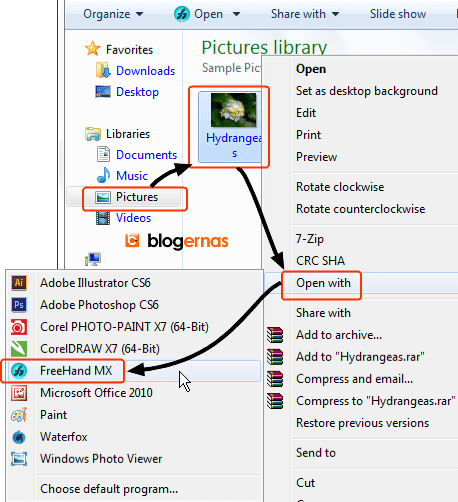
Nah carilah dimana lokasi foto anda berada lalu klik kanan foto tersebut. Pilih Open with dan klik program Macromedia FreeHand MX. Jika bagi anda ikon Freehandnya tidak muncul, maka klik dulu Choose default program. Lalu lihat ikonnya pada jendela yang terbuka. Jika disana juga tidak ada, maka carilah di program files pada Windows anda. Jika masih tidak ada, jangan-jangan pada komputer anda belum terinstall program Macromedia Freehand. Karena itu silahkan install dulu. Setelah itu baru kembali lagi kesini.
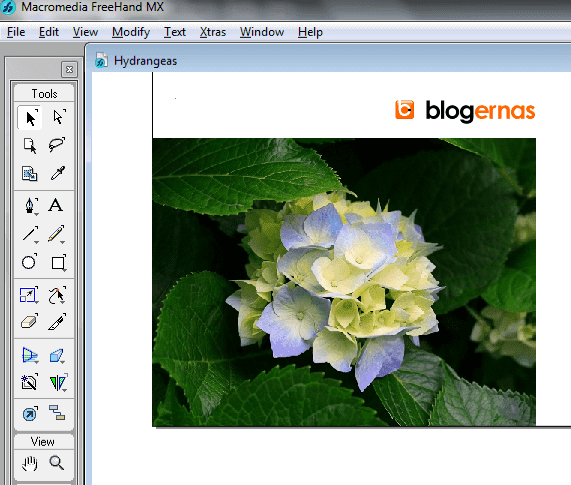
Nah beginilah contohnya gambaryang sudah terbuka di halaman kerja Freehand. Untuk mengkompresnya, anda tidak perlu melakukan apa-apa. Cukup dengan langsung menyimpan gambar yang sudah terbuka disini, maka beban filenya, akan langsung ringan dari file aslinya. Dengan catatan, ekstensi filenya, tetap anda gunakan ekstensi file aslinya. Caranya?
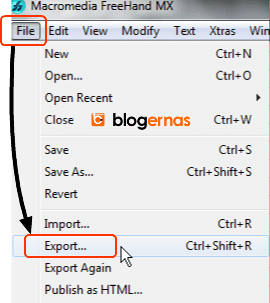
Kliklah menu File dan lanjutkan ke Export, sehingga terbuka jendela penyimpanan seperti ini.
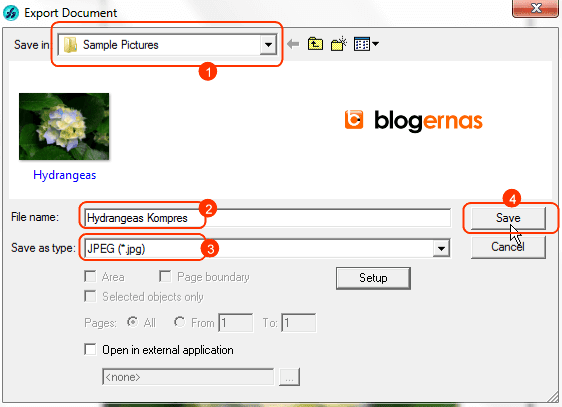
No. 1 = Tentukan dimana letak gambar ini ingin anda simpan.
No. 2 = Gantilah nanamnya sesuai keinginan anda.
No. 3 = Pastikan ekstensinya sama dengan ekstensi file aslinya
No 4 = Baru klik tombol Save untuk penyimpanan
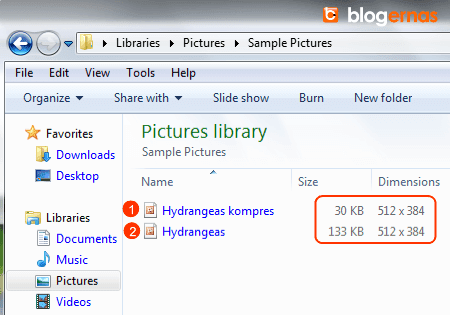
Nah inilah contoh hasilnya. Lihat pada no.1
Itulah file gambar hasil kompres. Tampak disebelah kanan bebannya sudah menjadi 30 KB. Padahal file aslinya (lihat no.2) sebelumnya adalah 133 KB. Besar penciutannya, lebih 400%. Sedang ukuran atau dimensi perkaliannya, tidak berubah, yaitu tetap 512 x 384 pixles.
Sampai disini berarti selesai sudah tugas saya untuk menulis tutorial ini. Selanjutnya anda juga bisa melirik topik lain yang sangat spesifik dan relevan dengan kualitas foto atau gambar hasil editan anda: Agar Foto Editan FreeHand MX Menjadi Tajam & Jernih.



